萬盛學電腦網 >> windows 7教程 >> Win7系統如何啟用telnet服務
Win7系統如何啟用telnet服務
Telnet是常用的遠程登錄和管理工具,在Win7以前的系統中只要打開服務管理找到Telnet服務項設置其啟動類型為“手動”或者“自動”,然後啟動該服務即可。不過在Win7系統的服務管理器中我們找不到Telnet服務,也許是出於安全考慮,Win7系統默認狀態下沒有安裝Telnet服務。如果我們需要在Win7中使用Telnet服務,需要手動設置一下。
在Win7系統中安裝和啟動Telnet服務非常簡單:依次點擊“開始”→“控制面板”→“程序”,“在程序和功能”找到並點擊“打開或關閉Windows功能”進入Windows 功能設置對話框。找到並勾選“Telnet客戶端”和“Telnet服務器”,最後“確定”按鈕,稍等片刻即可完成安裝。

Win7中安裝Telnet服務
Win7系統的Telnet服務安裝完成後,默認情況下是禁用的,還需要啟動服務。點擊Win7桌面左下角的圓形開始按鈕,在Win7的萬能搜索框中輸入“服務”,從搜索結果中點擊“服務”程序,進入Win7的服務設置。
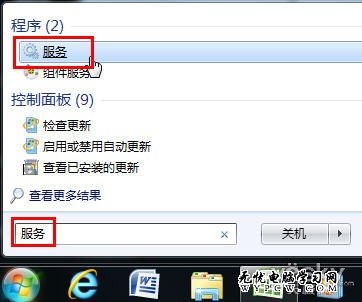
啟動Win7服務管理
在Win7的服務項列表中找到telnet,可以看到它的狀態是被禁用的。
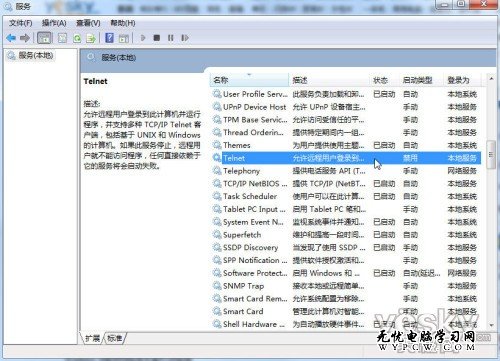
Telnet服務當前啟動類型為禁用
雙擊Telnet項或者從右鍵菜單選擇“屬性”,將“禁用”改為“手動”。
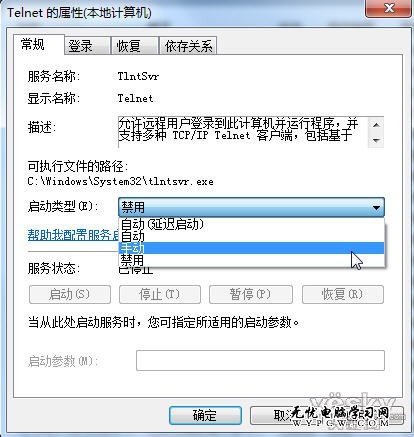
修改Telnet服務啟動類型
回到服務項列表,從Telnet的右鍵菜單中選擇“啟動”。這樣Win7系統的Telnet服務就啟動了。
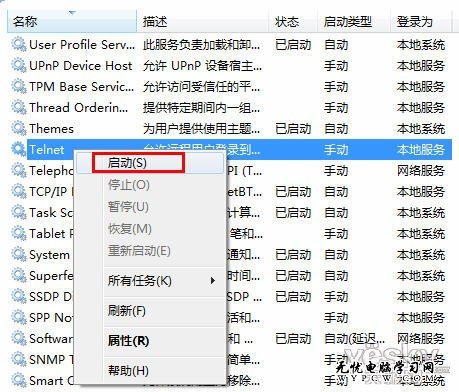
啟動Telnet服務
想要了解Win7系統更多的特性和功能以及技巧,大家可以關注注Win7專區以及Win7官方微博,體驗Win7系統和微科技為我們生活工作帶來的更多輕松和方便。
- 上一頁:Windows 7系統注冊表優化攻略
- 下一頁:Win7系統文檔預覽功能詳解
windows 7教程排行
操作系統推薦
相關文章
copyright © 萬盛學電腦網 all rights reserved



